ubuntu 14.04 忘记用户登录密码的图文解决方法
作者:相见一笑
这篇文章主要介绍了ubuntu 14.04 忘记用户登录密码的图文解决方法,需要的朋友可以参考下
1.在VMware Workstatiom中点击“开启此虚拟机”,注意,进入系统自启时随即先点击一下屏幕,目的是让鼠标从VM切换到ubuntu启动(否则下面长按shift时可能不会进入GNU GRUN界面);
2.点击屏幕后随即长按shift,系统会进入GUN GRUB界面(对此界面的操作可看界面下面的说明),如图 1所示;如果进入图 2 所示的界面则此步骤的操作失败,不要着急再试一下。
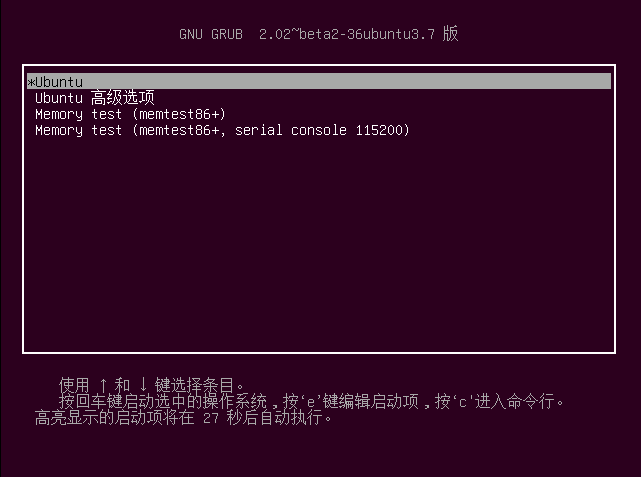
图 1

图 2
3.在GNU GRUB界面中选中ubuntu 高级选项,回车 ,进入图 3所示界面;选择一个括号里是recovery mode的系统发行编号,我试了一下,图 3中两个都可以成功修改密码;

图 3
4.等会。。。会见到图 4 所示的界面,选择root项,回车;

图 4
5.在图 5中最下方输入root密码,回车,便会切换到root用户;此时需要输入此条命令~# mount -o remount,rw / 回车,再用passwd 用户名便可以修改密码了;

图 5
6.继续输入 exit 返回图 6的界面,选中resume,回车,此时会跳出一个确认界面,再回车即可。然后。。。。静静等待登录界面,哈哈哈,预祝大家成功。

图 6
总结
以上所述是小编给大家介绍的ubuntu 14.04 忘记用户登录密码的图文解决方法,希望对大家有所帮助,如果大家有任何疑问请给我留言,小编会及时回复大家的。在此也非常感谢大家对脚本之家网站的支持!
